installshield wizard是一款安装程序制作软件,可以帮助用户打包安装程序,制作相应的安装包。通过这个软件,制作windows installer是非常容易的。当然,除了windows installer,也完全支持其他跨平台的安装程序和安装脚本,来创建符合用户需求的安装程序。这个软件也是唯一可以构建微软App-V虚拟包的软件安装程序。它支持微软的下一代操作系统,完美支持微软的新编译器Visual Studio系列,已经支持。net框架和Windows Installer,并支持IIS7的快速部署。同时增加了400多项软件新功能,值得期待!
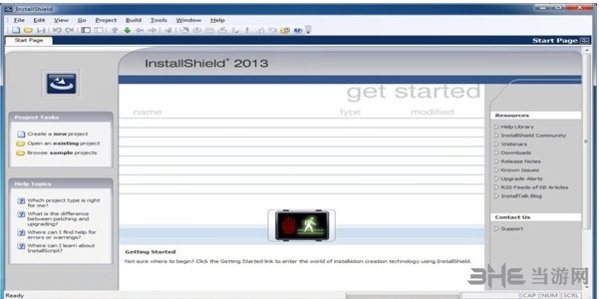
:
软件特色
1.开发MSI和EXE安装程序,并通过使用最少的脚本创建通用Windows平台(UWP)和Windows Server应用程序包。
2.为Windows应用商店和Nano服务器准备应用程序。
3.使用多层安装模板将Web/server应用程序部署为单个云就绪软件包。
4.使用Microsoft Azure SQL数据库支持部署到混合云数据库。
5.通过验证兼容性和创建Microsoft App-V软件包来支持企业应用程序虚拟化的采用。
6.构建Windows installer的快速而简单的方法。
7.直接在Microsoft Visual Studio中创建安装。
8.通过ISO 19770-2软件清单标签、PowerShell脚本和Windows应用商店应用的侧加载功能为企业客户提供支持。
9.使用InstallShield的高级UI编辑器创建与您的公司和产品品牌相匹配的安装程序。
10.通过在安装期间流式传输最新的更新和补丁来支持连续发布过程,以确保用户始终安装最新版本。
11.将安装文本本地化为35种不同的语言
12.InstallShield是唯一的安装自动化解决方案,它可以通过项目扫描检查OSS安全性和IP合规性风险。
:
软件功能
1.更简单、更干净的安装、升级和卸载以及全球Windows平台支持。
开发MSI和EXE安装程序,用最少的脚本、编码和返工创建通用Windows平台(UWP)和Windows Server应用程序包。
2.简化虚拟和云部署。
使用多层安装模板部署Web/server应用程序作为单独的云计算解决方案,并将其部署到混合云数据库和Microsoft SQL Azure数据库,以支持企业应用程序虚拟化,验证兼容性并创建Microsoft App-V包。
3.支持最流行的Microsoft Windows和Visual Studio解决方案。
一种快速而简单的方式来构建Windows installer,在Microsoft Visual Studio中创建直接安装,支持企业客户和ISO 19770-2软件清单标签、PowerShell脚本和侧加载Windows存储应用程序。
4.客户提供无缝的用户体验。
创建一个安装程序,将您的公司和产品品牌与软件产品的高级UI编辑器相匹配,并支持持续发布流程。通过流媒体安装最新更新和补丁时,请始终确保用户安装了最新版本,并安装了35种语言的本地化文本。
5、不会过时的项目来自OSS漏洞。
是唯一的软件产品安装自动化解决方案,通过扫描您的项目来进行OSS安全检查和IP合规风险。
6、开源软件测试和风险评估
让软件产品和潜在的OSS漏洞成为你的第一道防线。一个可以快速自动扫描和识别OSS项目的组件。了解您的许可义务,并做出发货/不发货的明智决定。
7.Windows Installer (MSI)安装
使用IIS视图中的增强选项(仅限Premier和Professional Edition)、XML编辑和直观的软件产品图形开发环境,快速轻松地创建Windows Installer (MSI)工具支持的高级SQL数据库。
8.自定义引导加载程序包的常规窗口。
套件/高级用户界面安装包通用Windows平台应用程序包,MSI安装EXE安装,网络部署包和更多的安装程序,为您的客户简单地安装。增强功能为套件安装作者提供了更多的控制。安装程序可以绑定其依赖项、服务器配置任务、PowerShell脚本以及所有必要组件的复杂安装。
:
安装方法
1.启动InstallShield 12建立一个InstallShield MSI项目,如下图所示:
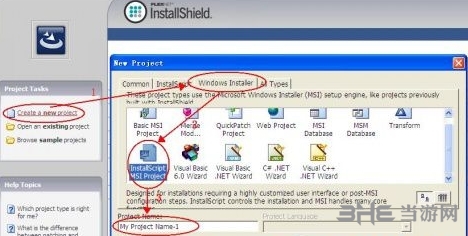
2.完成后,选择项目助手。
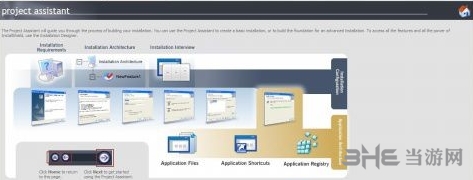
你会在下面找到八个选项。接下来开始一个一个的设置。
3.单击申请信息。
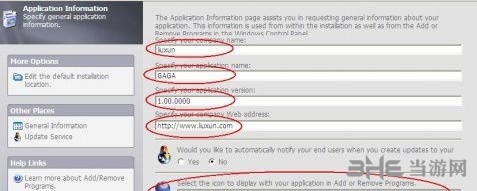
输入公司名称、应用程序的名称(注意:这不是打包的安装包的名称,默认的安装包名称是Setup.exe,但您可以稍后自己定义)、版本号和公司网站,并在添加/删除程序中选择图标。
4.单击安装要求。
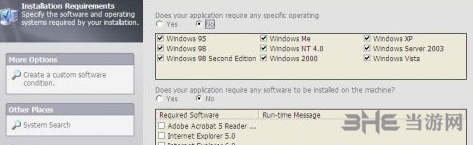
在这里,你可以选择自己打包的软件适合运行的操作系统,以及必须安装的第三方软件。根据自己的需求选择。
5.单击安装架构。
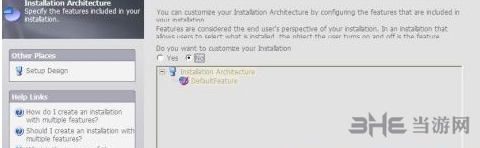
您可以在这里定义打包文件的组织结构。默认情况下,有一个默认功能。如果文件放在此功能下,默认情况下必须安装它们。有印象的朋友会记得,在安装一些软件的时候,会有“典型”和“自定义”的界面提示。选择典型安装意味着安装所有文件,选择定制安装可以删除一些不需要安装的文件,但其他文件必须安装。你还是需要自己翻来覆去才能明白这一点。至于如何在特性下添加文件,我以后再说。
6.单击应用程序文件。
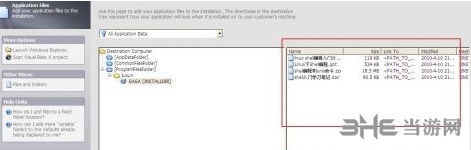
下面是添加文件的方法。我把上图红色区域的文件添加到了安装目录下(注意:有INSTALLDIR)。在这里,您可以添加所有要打包的文件。如果你的安装目录里有文件夹,右键点击左边的GAGA,添加一个文件夹,然后在里面添加文件。注意:添加文件后,选择所有文件,右键选择“总是覆盖”。否则,有时某些文件在重新安装后不会被覆盖。
7.单击应用程序快捷方式。
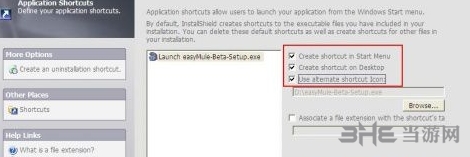
为你自己的安装程序生成快捷方式,你可以为开始菜单和桌面创建快捷方式。如果你仔细找的话,你会在左边看到一个“创建卸载快捷方式”的选项,用来创建卸载方法。遗憾的是,这个快捷方式卸载后,有时有些文件删除不干净,无法完美卸载。如何创建一个卸载快捷方式来实现完美卸载将在后面讨论。
8.单击应用程序注册表。
点击后跳过即可。这是一个简单的安装项目,你基本上不需要这个。要了解如何操作注册表,我们后面会讲到。
9.单击安装本地化。
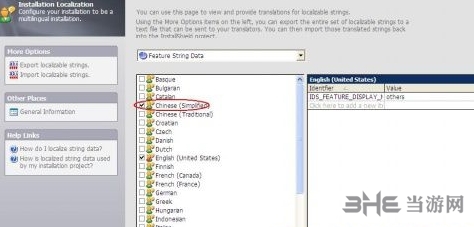
这里我们选择“中文”,默认选择英文。如果要设置中文为默认语言,需要点击安装设计器-安装信息-一般信息-字符串表,右键中文,选择“设为默认”。如图所示:
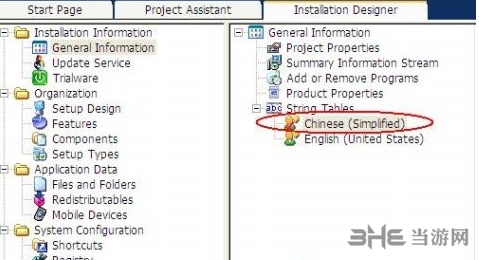
返回到项目助手。也可以去掉英语,因为之前设置了默认是英语,所以这里不能直接去掉。你必须这么做。
10.单击构建安装。
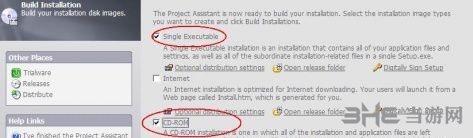
这里可以选择单个或者CD-ROM,不同的是第一个只生成一个。exe文件,而后者会生成很多文件,包括。msi文件。第一代格式适合制作升级程序,一般的升级程序只需要一个。exe文件。点击“Build Installations”生成安装包,点击“Open release folder”找到生成的安装包。
上面给大家详细的介绍了installshield wizard ,以上内容仅2u手游网小编个人理解,最后希望大家喜欢!






























![大将军[清软]完结下载_大将军[清软]完结2022最新破解版(今日已更新)](/uploads/2022/08/0802103301554.png)





